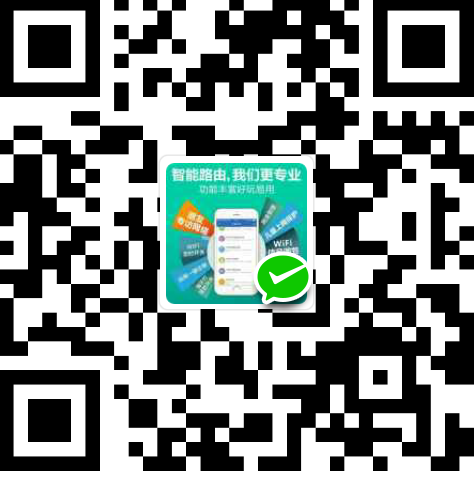无线博客网在本文主要讲解打印机使用过程中常见的问题以及解决方法
1:打印服务器的兼容性问题
如果打印机和打印服务器不兼容,安装完成后,打印会出现各种各样的不兼容现象,这种不兼容现象可表现为在保证正确安装方法前提下,根本无法打印或者即使可 打印也只有前几页正常,后面不是乱码就是停止打印。所以建议您购买打印服务器之前先看手册 中的打印服务器兼容性列表或登陆我们网站(在技术支持—兼容性列表中),先查阅“打印服务器兼容性列表”, 再购买打印服务器。
只要打印机是PCL语言的,基本上都可以使用我们的打印服务器。一些GDI语言或多功能一体机的也能用我们某些特定机型 ,如HP-1101U+,HP-1008MFP/2008MFP。您在兼容列表中查找出您对应的打印机厂商和型号,则证明我们已经对此型号的打印机进行过 测试,这时您可以放心的使用我们的打印服务器;如果没有找到,则说明我们目前还没有对此机型做过兼容性测试,请拨打我公司的技术支持电话 400-600-6293 ,询问最新相关的兼容性问题。
有很多打印机即支持PCL5/PCL6也支持PS(Postscript)或GDI语言。如惠普LaserJet 2100打印机,在安装打印机驱动时,可发现HP LaserJet 2100 ,HP LaserJet 2100 PS, HP LaserJet 2100 PCL6等驱动供你选择,这时请选中LaserJet 2100 PCL6方可正常打印。如选中LaserJet 2100 PS则不能打印。这就是打印服务器不支持PS(Postscript)打印机I语言。
有很多多功能一体机即支持PCL5/PCL6也支持GDI语言,往往在规格中标有“标配”和“选购”字样。如Konica Minolta bizhub 163复印机(打印、扫描、复印一体)打印控制器标配为只支持GDI语言,而选购件的打印语言是PCL6/5e(打印控制器型号是IC-206)。这时如果使用固网普通打印服务器请选购IC-206打印控制器,下载并安装PCL5打印机驱动!
2:在运行打印服务器管理程序时,为什么搜索不到接入网络的打印服务器?
请按下列步骤排查:
① 把系统自带 windows 防火墙和杀毒软件 ( 瑞星 、金山毒霸 、卡巴斯基等 ) 及其防火墙暂时关闭一下,再搜索打印服务器。
( 关闭 Windows 防火墙方法:开始 --- 控制面板 --- Windows 防火墙 --- 关闭 --- 确定 )
有些应用程序也会造成管理员程序搜索不到网络上的打印服务器(如QQ、豪杰播放器),如果寻找不到打印服务器时,建议尽量关闭所有的应用程序,再进行搜索。
② 检查打印服务器自检时各指示灯是否正常?这样可以排除打印服务器及其所配变压器是否OK 。
③ 在本地连接项里添加 IPX 协议:
(IPX/SPX 协议安装方法:开始 -> 控制面版 -> 网络连接 -> 点击本地连接 -> 点鼠标右键选“属性”,再点“安装” -> 协议 -> 添加 -> 在左边的厂商里选择 Microsoft-> 在右边选择添加 NWLink IPX/SPX/NetBIOS -> 确定。 )
④ 请检查您的网络 / 网线 / 水晶头有无问题。
⑤ 网络中是否有计算机病毒?使用杀毒软件在网络中每台计算机扫毒。
⑥ 有没有跨网段?否则搜索不打印服务器
⑦ 换一台计算机试一试。
⑧ 做一根交叉网线直连 计算机——打印服务器,再搜索。这样可以排除网络环节中的问题。
568A 的排线顺序从左到右依次为:白绿、绿、白橙、蓝、白蓝、橙、白棕、棕。
568B 则为:白橙、橙、白绿、蓝、白蓝、绿、白棕、棕。
交叉线是指:一端是 568A 标准,另一端是 568B 标准的双绞线。
直连线则指:两端都是 568A 或都是 568B 标准的双绞线
⑨ 除了系统软件防火墙阻挡之外,还要注意内网硬件防火墙的问题,如果是硬件防火墙 ,建议用户打开硬件防火墙中的相应端口,LPR协议使用的是TCP:515端口
3:打印服务器是否一定分配固定 IP ?
执行管理程序,搜索到打印服务器后,在 IP 地址选项中,强烈要求指定固定 IP 地址!因为如果选择自动获取的 IP 地址,在人为的或是突然停电以后, DHCP 自动获取就会重新再给打印服务器分配另外的 IP 地址,这时所有的电脑就不能进行打印,这请务必注意。
4:搜索到打印服务器后,改写固定 IP 时,为什么无法保存改写的IP地址?
① 先把您计算机的 IP 地址改成与打印服务器同一地址段后,再更改打印服务器的 IP 。
② 搜索到打印服务器后,查看原IP地址,改当前 PC 机的 IP 改成与打印服务器同一地址段,用WEB进入打印服务器管理(打开 IE 浏览器 ,地址栏写入打印服务器原 IP 地址,回车),改写IP!如还不能解决问题,在 WEB 打印服务器管理界面点击恢复出厂默认值(如 HP-1101U 点击“ load default ”),再用管理程序搜索到打印服务器,重新改写 IP 地址即可。
5:配置HP-1001打印服务器,在改写了固定 IP ,点击“保存”确认退出后,为什么 ping 不通?
点击 “保存” (英文界面为“ write ”)后必须再点击“ 重写 ”(英文界面为“ reset ”)按钮,才能生效!
6:Vista 操作系统安装打印服务器问题:
本公司打印服务器全线支持 windows Vista 的操作系统, 请注意:需要配合打印机厂商下载 Vista 相关驱动 。
① HP-1008MFP和 HP-2008MFP 需要升级到2.28以上版本后, 才能在 vista 系统上使用。
② HP-1101U+安装程序在XP和Vista都一样使用。
③ Vista系统不支持Network Print Port和Printserver Network Port,请使用Standard TCP/IP Port (见安装手册)。
7:在输入打印服务器的 IP 地址后显示:此名称的端口已存在,请选用其它名称
请单击(确定),然后在“ 端口名” 栏里把端口名改成任意名称(如打印机名)即可。
如:在安装 HP-3101 或 HP-3101-2U 等多口打印服务器时,在添加第二、三台打印机时遇到(此名称的端口已存在)这种情况,请在端口名栏里把端口名改成打印机名称。
8:密码忘记怎么办?
㈠ 针对HP-1101,1101U,3101,3101-2U:①IE登入WEB管理界面;②可使用大写万用密码:PSPASS;③点击:load default恢复出厂值
㈡ 针对HP-1101U+:①接通电源②用牙签(非导体)按住“init”按钮12秒
㈢ 针对HP-1008MFP,HP-2008MFP:①断开电源②用牙签(非导体)按住“init”按钮后接通电源③持续按住12秒后松开“init”按钮
9:如果打印机驱动是exe文件的安装程序,并已将驱动安装完,还用“添加打印机”吗?
答:不用!只需在打印机图标属性添加端口就可以了。见“技术支持”——“产品手册”:16 在打印机图标上添加端口的方法
10:添加完打印机后不能打印
① 一般安装完成后,请重新启动电脑,再进行打印测试页和文档打印。
② 请把打印机设置框里(启用双向支持)的的钩选去掉。 请点击开始 --- 控制面板 --- 双击打印机和传真选项 --- 找到所需的打印机鼠标右键点击属性 --- 端口 --- 配置端口,查看一下 (启用双向支持) 的有没有勾选,如果有勾选的话,请去掉勾选 ,后单击(应用)!
③ 如果正确安装还是不能打印的话,请点击开始 --- 控制面板 --- 双击打印机和传真选项 --- 找到所需的打印机鼠标右键点击属性 --- 端口 --- 配置端口,查看一下 SNMP 的有没有勾选,如果有勾选的话,请去掉勾选。
11:突然不能正常打印,打印服务器也 ping 不通?
① 断电后重起打印服务器后试一下。如又正常打印,则是打印服务器缓存溢出,有可能打印文件太 大造成(大于 3M )。。
② 是这个打印服务器的 IP 地址,被别的设备突然占用, IP 地址冲突造成。
③ 检查计算机有无病毒。特别是 arp 病毒!
④ 断电后重起打印服务器,检查 LED 灯自检状态有无异常。
自检过程如下:接上 5V 电源,绿灯( NETWORK )和黄灯( STATUS )应同时亮一下,马上就灭。 接着黄 灯( STATUS )有节奏的闪烁六下,绿灯( NETWORK )快速的闪烁,接入网线后,绿灯的闪烁像网卡的灯一样 有节奏的 闪烁 , 此时打印服务器自检通过 。
12:打印服务器 IP 地址能 ping 通,不能正常打印?
① 打开 IE 浏览器 ,地址栏写入打印服务器 IP 地址,回车。在 WEB 管理界面点击恢复出厂默认值(如 HP-1101U 点击“ load default ”),再用管理程序搜索到打印服务器,重新改写 IP 地址即可。
② 断电后重起打印服务器,检查 LED 灯自检有无异常 ?
③ 添加打印机的步骤是否正确 ?
13:打印机已开始打印,但打印缓慢或出现未知的字符
可能是打印机的驱动程序遗失或不兼容造成。重新安装驱动程序;如无驱动程序,请与打印机制造商联络。
14:打印服务器用了一段时间后,突然有一天就不能打印(报错),但有时又可以打印
排查步骤:
① 打印机与打印服务器是否兼容?
② 并确定客户的网络没有问题?
③ 打印机接到电脑上可否打印?
④ 没没有按照我们的官方的安装方法进行安装?这种情况遇到的比较多,请按说明书或我们提供的方法安装。
⑤ 是否将启用双向支持的勾去掉。
⑥ 打开 IE 浏览器 ,地址栏写入打印服务器 IP 地址,回车。在 WEB 管理界面点击恢复出厂默认值(如 HP-1101U 点击“ load default ”),再用管理程序搜索到打印服务器,重新设置一遍。
15:打印服务器随机附带光盘丢失怎么办?
可以到品牌官方网站下载相关文件。
16:打印机服务器的出厂 IP 地址(只作参考) 。
答: HP-1001 , 1101 , 1101U , 3101 , 3101-2U 是 10.0.0 .1
HP-1101U+ , HP-2008MFP 是 192.168.1.100
也可在 192.168.10.100 、 192.168.1.1 、中试一试(老版本)
17:打印停顿时间过长
答:请点击开始 --- 控制面板 --- 双击打印机和传真选项 --- 找到所需的打印机鼠标右键点击属性 --- 在高级设置中设置“直接打印到打印机”即可,后单击(应用)!
18:自动打印测试页
答:取消打印服务器中的自动诊断功能。
19:HP-1101/1101U/3101接入10M HUB网络灯不亮
答:必须接入10/100M自适应型交换机或HUB
20:打印机驱动干净卸载方法 :
开始 —— 打印机和传真 —— 找到 打印机用鼠标右键点击删除,图标删除后,再用鼠标右键点击打印机和传真界面的空白处 —— 服务器属性 —— 驱动程序 —— 把 打印机 的驱动卸载,如果提示无法删除此打印机,请用鼠标右键去点击《我的电脑》 —— 管理 —— 服务器与管理程序 —— 服务 —— 鼠标右键停止( print spooler ) —— 鼠标右键启用( print spooler )再去删除刚才没有删除的打印机驱动,删除后请重新启动电脑。
21:跨网段使用打印服务器实例
沈阳的一个移动公司安装我们的 HP-1001 打印服务器 ,想跨网段使用。他们有 16 和 17 两个网段 。一开始把打印服务器放到 17 的网段里,本网段可 以 ping 通打印服务器的 IP 地址 ,而 16 网段的电脑就不能 ping 通 17 网段打印服务器;后来建议客户把打印服务器拿 到 16 的网段去,然后在 17 的网段看可不可以 ping 通 ,回答是可以的。这样在 16 网段放置 HP-1001 打印服务器 ,在 16 和 17 两个网段都可以实现网络打印了。 后来客户网管有做过分析,说是 17 的网 段用的是带路由模块的三层交换机,有做过访问控制列表造成的,而 16 网段用的是一 个傻瓜式的交换机 。
二.HP-1008或2008常见问题:
1:如何恢复出厂 IP 地址,用户名 / 密码?
答:出厂IP 地址:192.168.1.100 用户名 / 密码 :admin/admin 。
恢复出厂方法:①断开电源②用牙签(非导体)按住“init”按钮后接通电源③持续按住12秒后松开“init”按钮④10秒钟以后拔掉电源,再插入电源。
2:为什么HP-1008MFP和HP-2008MFP会提示用户名和密码错误?
答:提示用户名和密码错误并不是输错了,而是有几种可能。(1)打印服务器的IP地址和别的设备有冲突。(2)打印服务器的硬件和软件版 本不匹配。硬件与软件需要版本一致才能正常用。软件版本查看方法:在打印服务器软件“控制中心”中,点击“帮助=》关于”就可以查看到软件版本,比如 2.60 硬件版本查看方法:在打印服务器软件“控制中心”中,把鼠标放在认到的打印服务器上不用点击,会出现小窗口,倒数第二行,英文为“Firmware version”,比如2.60
3:为什么打印时,当第一台电脑打印后,第二台电脑就打印不了?
答:因为第一台电脑用的是手动连接,在手动连接的情况下,别人都是无法打印的,要设置成自动连接才行。
手动连接英文为:Manually--connected 自动连接英文为:Auto--connected
4:没有INF文件如何安装打印机驱动?
答:打印机只有一个SETUP安装文件,这就意味着直接点连接安装驱动是找不到的(因为我们的设备认的是INF的驱动) 而直接用本身的驱动,安装到最后一步是进行不下去的,因为驱动要求打印机要直连到电脑才能安装,不要着急,这种情况是可以安装的。首先,装好控制中心,认 到打印服务器和打印机,不要点连接,直接去安装原始驱动,等到驱动界面提示“请插入打印机的USB线并确认开机”之后再回到控制中心点连接,控制中心驱动 会自动装好,并且原始驱动也会自动完成。
5:开机随系统启动的控制中心程序,能不能关闭?
答:不能,每台要用到打印服务器的电脑,都必须开启控制中心才能正常打印
6:为什么升级完控制中心后,就都不能打印?
答:因为只升级了控制中心,而没有升级产品的硬件版本,要都升级才能正常用具体查看版本方法见第二条。
7:在打印机不工作时,打印机通常显示为脱机状态。
答:如果您在打印时出现提示打印机脱机,请不要管它,打印机在接到打印作业时会自动显示为连接状态。有打印请求时 打印服务器会自动连接到打印机上,并把您需要打印的文件自动处理,在多人同时打印时也会按顺序把打印请求自动处理。
8:为什么在WIN7下安装不了控制中心?
答:在WIN7下必须要关闭防火墙才能安装控制中心软件。
9:为什么 HP-1020 打印机,用软件连接后,打印机显示反白不可用状态?
答:安装 HP-1020 本地打印机的时候,手动加载的驱动要选择 1020.inf (驱动文件里有二个,分别 1020U.inf 和 1020.inf )。装完后,建议把 PC 重起一下,系统会再次加载打印机的驱动。
10:安装完打印服务器管理程序后,为什么一运行,就会出现蓝屏,死机问题?
答:请升级你的打印服务器管理程序的版本 , 目前强烈建议将固件升级到最新的 V 2.2 版本以上
11:为什么打印服务器不工作?
答:该打印服务器电源有两个版本(5v和12v),软件版本也必须与之一一对应 ,多数用户是因为使用不匹配造成。
12:为什么升级固件失败?
答:HP-2008MFP 1.3以下的版本都不能升级到2以上的版本。 HP-2008MFP 使用5V电源的不能升级到2.33版!
13:软件冲突问题:
MSN组件中的“'家庭安全设置”会与HP-1008MFP和HP-2008MFP发生冲突。
安装了MSN'家庭安全设置'组件的电脑,打开控制中心时打印服务器会时有时无,间隔时间在半秒左右,接着很快就出现错误报告,(Access violation at address 005101EB module 'control center.exe'.Read of address 00000178) 点确定后打印服务器控制中心无法进行任何操作。 ~ 解决办法:卸载“家庭安全设置”。
 无线博客
无线博客